- Kui HubSpot Chrome'i laiendus ei tööta, veenduge, et teie brauseris on küpsised lubatud.
- Rikutud vahemälu võib mõnikord põhjustada selle probleemi, nii et võiksite selle puhastada.
- Seda probleemi põhjustavad sageli laiendused, seega kontrollige kindlasti ka neid.

- Lihtne üleviimine: kasutage Opera assistenti väljuvate andmete (nt järjehoidjad, paroolid jne) edastamiseks.
- Ressursikasutuse optimeerimine: teie RAM-mälu kasutatakse tõhusamalt kui Chrome'i
- Täiustatud privaatsus: tasuta ja piiramatu integreeritud VPN
- Reklaame pole: sisseehitatud reklaamiblokeerija kiirendab lehtede laadimist ja kaitseb andmete kaevandamise eest
- Laadige alla Opera
HubSpot on populaarne teenus ja nagu paljudel muudel teenustel, on sellel ka brauserilaiend, mille abil saate sellele kiirelt juurde pääseda.
Paljud teatasid, et HubSpot Chrome'i laiendus ei tööta nende arvutis ja see võib olla probleem, kuna teil pole enam teenusele kiiret juurdepääsu.
Õnneks on selle probleemi lahendamiseks paar meetodit ja tänases juhendis näitame teile, kuidas seda õigesti teha.
Miks minu HubSpoti laiendus Chrome'is ei tööta?
Võimalik, et probleem on teie vahemäluga, seega on selle tühjendamine parim viis probleemi lahendamiseks. See teenus sõltub suuresti küpsistest, seega peate veenduma, et need on lubatud.

Samuti on teateid, et teatud laiendused võivad seda häirida, mistõttu võib osutuda vajalikuks need laiendused üles leida ja eemaldada.
Mida teha, kui HubSpot Chrome'i laiendus ei tööta?
1. Lisa küpsiste erand
- Avage Chrome.
- Klõpsake nuppu Menüü ikooni paremas ülanurgas ja valige Seaded.

- Valige Turvalisus ja privaatsusja sisse Saidid, mis saavad alati küpsiseid kasutada jaotise valimine Lisama.

- Nüüd sisestage saidi nimi, kontrollige Kaasa arvatud kolmandate osapoolte küpsised sellel saidil, ja klõpsake edasi Lisama.

- Lisage kindlasti need kolm veebisaiti:
[*.]getsidekick.com
[*.]hsappstatic.net
[*.]hubspot.com
Paljud kasutajad teatasid, et see meetod töötas nende jaoks, nii et võiksite seda proovida.
2. Proovige kasutada mõnda muud brauserit
Kui teil on Chrome'is see probleem, võiksite kaaluda mõnele muule brauserile (nt Opera) lülitumist.
Brauser põhineb Chromiumil, nii et kõik teie laiendused peaksid töötama ka Operas. Mis puudutab erinevusi, siis Operal on vahekaartide haldamiseks sisseehitatud funktsioon, mis võimaldab teil luua vahekaartide jaoks tööruume.
Seal on ka sisseehitatud reklaamiblokeerija, VPN, sotsiaalvõrgustik ja messengeri integreerimine, nii et kui vajate usaldusväärset ja tootlikkusele orienteeritud alternatiivi, võib Opera teile ideaalselt sobida.
⇒ Hankige Opera
3. Muude laienduste keelamine
- Avage Chrome'is Rohkem ikooni, nüüd laiendage Rohkem tööriistu ja valige Laiendused.

- Nüüd klõpsake selle keelamiseks laienduse kõrval olevat lülitit.

- Korrake seda kõigi saadaolevate laiendustega.
- Taaskäivitage brauser ja kontrollige, kas probleem on endiselt olemas.
Paljud teatasid, et Kummitus laiendus põhjustas probleemi, nii et kui te seda kasutate, muutke kindlasti selle sätteid või keelake see.
- Chrome'i laiendused suurendavad protsessori kasutust ja aeglustavad sirvimist
- PARANDUS: laienduse kataloogi ei saanud profiili teisaldada
- YouTube'i video külmutamine Firefoxis
4. Eemaldage probleemne Chrome'i profiil
- Klõpsake paremas ülanurgas oma profiiliikoonil ja valige käik ikooni.

- Nüüd valige oma profiili kõrval kolm punkti ja valige Kustuta.

- Kliki Kustuta veel kord kinnitamiseks.

- Tehke seda kõigi saadaolevate profiilide puhul.
- Kliki Lisama ja seejärel järgige ekraanil kuvatavaid juhiseid.

5. Desinstallige laiendus ja tühjendage vahemälu
- Klõpsake menüüikoonil ja navigeerige lehele Tööriistad. Nüüd vali Laiendused.

- Otsige üles HubSpot laiendus ja klõpsake nuppu Eemalda.

- Kliki Eemalda kinnitamiseks uuesti.
- Nüüd vajuta Ctrl + Shift + Del.
- Määrake Ajavahemik juurde Kogu aeg ja seejärel klõpsake Kustuta andmed.

- Pärast vahemälu tühjendamist installige laiendus uuesti ja kontrollige, kas see lahendab probleemi.
Paljud teatasid, et see lahendus töötas pärast probleemse profiili eemaldamist, seega proovige kindlasti ka seda.
Kuidas HubSpot Chrome'i laiendus töötab?
HubSpoti laiendus võimaldab teil hõlpsalt jälgida ja logida Gmailist saadetud meile. Lisaks võimaldab see HubSpoti tööriistadel teie postkastis töötada.
Lõpuks pakub see teie postkasti HotSpoti kontaktide andmebaasi, mis võimaldab teil hõlpsalt leida soovitud kontakti ja alustada nendega suhtlemist.
Need on vaid mõned lahendused, mis võivad teid aidata, kui teie HubSpot Chrome'i laiendus ei tööta korralikult. Enamikul juhtudel on probleemi põhjuseks vahemälu või küpsised.
Kui otsite rohkem Chrome'i laiendusi, võiksite kaaluda neid suurepäraseid Chrome'i laiendused kiiremaks sirvimiseks.
Millist meetodit kasutasite selle probleemi lahendamiseks? Jagage seda meiega allpool olevas kommentaaride jaotises.
 Kas teil on endiselt probleeme?Parandage need selle tööriistaga:
Kas teil on endiselt probleeme?Parandage need selle tööriistaga:
- Laadige alla see PC Repair Tool hinnatud saidil TrustPilot.com suurepäraseks (allalaadimine algab sellelt lehelt).
- Klõpsake Alusta skannimist et leida Windowsi probleeme, mis võivad arvutiprobleeme põhjustada.
- Klõpsake Parandage kõik Patenteeritud tehnoloogiatega seotud probleemide lahendamiseks (Eksklusiivne allahindlus meie lugejatele).
Restoro on alla laadinud 0 lugejad sel kuul.
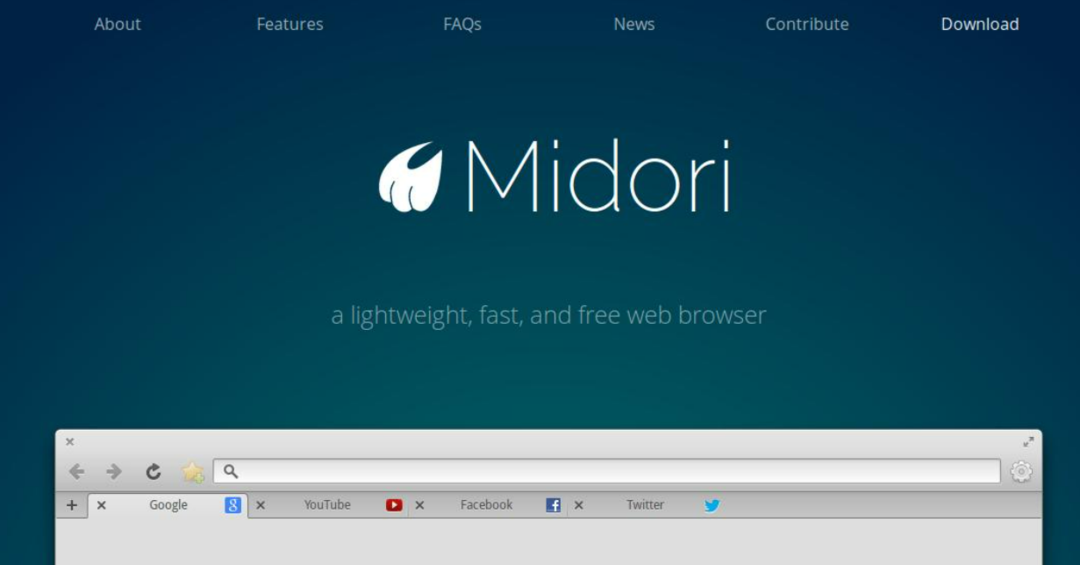

![5 parimat brauserit, mida Udemy täna kasutada [lauaarvuti ja mobiilseade]](/f/fa3b4008762b103adef162f80f608630.png?width=300&height=460)